Відновити Windows з командного рядка
 Розповідаючи про те, як відновити Windows з флешки або диска, ми торкнулися використання командного рядка. У тому керівництві були описані основні команди, які можуть допомогти повернути систему в працездатний стан, проте відновлення W indows 7 з командного рядка часто вимагає більш докладного мануала.
Розповідаючи про те, як відновити Windows з флешки або диска, ми торкнулися використання командного рядка. У тому керівництві були описані основні команди, які можуть допомогти повернути систему в працездатний стан, проте відновлення W indows 7 з командного рядка часто вимагає більш докладного мануала.
Нижче будуть розглянуті всі особливості відновлення системи через cmd з необхідними поясненнями, щоб ви точно знали, які дії виконуються при введенні певних запитів, і як це позначається на роботі Windows.
Запуск командного рядка
Щоб відкрити список засобів відновлення Windows, вам потрібно при включенні комп'ютера натиснути функціональну кнопку F 8 і в меню «Додаткові варіанти завантаження» вибрати розділ «Усунення неполадок».

Якщо цієї вкладки немає, то доведеться скористатися відновленням Windows з USB-флешки або CD / DVD-диска - про роботу з ними ми розповідали в попередніх публікаціях. У будь-якому випадку, на екрані з'явиться список інструментів - ви повинні вибрати відновлення системи W indows 7 через командний рядок.

Працювати ви будете з утилітою Bootrec .exe, яка дозволяє відновити критичні важливі структури диска. Для її запуску введіть запит «Bootrec.exe».

На екрані з'явиться список доступних команд відновлення системи, які ви можете застосувати для виправлення помилки завантаження.
Повернення працездатного стану Windows
Відновлення W indows через командний рядок не вимагає наявності спеціальних знань, так як всі запити мають опис російською мовою. Вам знадобляться дві команди, що відновлюють завантажувач - «FixMbr» і «FixBoot».
- Наберіть «Bootrec.exe / FixMbr» і натисніть Enter - нова завантажувальний запис буде створена в системному розділі.
- Введіть «Bootrec.exe / Fix Boot» - в розділі створиться сектор завантаження.
- Використовуйте команду «Exit», щоб відключити Bootrec .exe.
- Перезавантажте комп'ютер і перевірте, що система завантажується нормально.
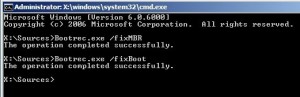
Bootrec .exe допомагає у вирішенні більшості проблем, однак якщо завантажувач сильно пошкоджений або зовсім відсутня, то краще скористатися можливостями утиліти BCDboot.exe.
Використання BCDboot.exe
Якщо відновлення системи через командний рядок за допомогою Bootrec .exe не принесло позитивного результату, спробуйте інший метод: введіть у вікні інтерпретатора команду «bcdboot.exe c: \ windows» та натисніть Enter.

За допомогою цього запиту ви відновите середу завантаження. У синтаксисі команди вказується буква того диска, на якому встановлена система, тобто у вас може бути не «c: \ windows», а, наприклад, «e: \ windows». Крім того, в команді можна вказати деякі додаткові параметри типу мови середовища завантаження, але це необов'язково.